|
|
Sıkı diziliş veya gevşek diziliş arasında geçiş yap (Doluşumu değiştir) |
||
|
|
Formasyona yeniden katıl |
||
|
|
Hedefime saldır |
||
|
|
Saat altımı koru (Beni koru) |
||
|
|
Yön ve ana havaalanına olan mesafe için AWACS'a telsiz talebi |
||
|
|
AWACS'a kerteriz ve tankere olan mesafe için telsiz talebi |
Reklam
|
|
Kokpit görüşü |
||
|
|
Doğal Baş Hareketi Görünümü |
||
|
|
Yalnızca HUD Görüntüle |
||
|
|
Dış Görünüm --- Tüm Uçak & Paraşütçü |
||
|
|
Uçak etiketleri arasında geçiş |
||
|
|
Uçuş Görünümü |
||
|
|
Fly-By Jump Görünümü (mevcut kamera konumunu kaydetme) |
||
|
|
Dikiz |
||
|
|
Takip Görünümü |
||
|
|
Hava Savaşı Görünümü |
||
|
(Mevcut uçağın etrafındaki kilitli düşman uçakları arasında en yakından en uzağa doğru geçiş yapar. Mevcut uçaktan düşman uçağına bakar ve bilgi dizisinde düşman verilerini gösterir. Her geçişte kilitlemeyi yeniler.) Havadan Yere Muharebe Görünümü (Görünen düşman arasında geçiş yapar Araçlar mevcut uçağın etrafında en yakın mesafeden en uzağa doğru hareket eder. Mevcut uçaktan düşman araç gemisine bakar ve bilgi dizisinde düşman verilerini gösterir. Her anahtara bakarak yeniler.)
|
|||
|
|
Havadan Karaya Savaş Görünümü |
||
|
(Geçerli uçak çevresinde en yakın mesafeden en uzağa doğru bakılan düşman araçları gemileri arasında geçiş yapar. Mevcut uçaktan düşman aracı gemisine bakar ve bilgi dizisinde düşman verilerini gösterir. Her geçişte yeniler.)
|
|||
|
|
Silah Görünümü |
||
|
|
Silah Takip Görünümü ("Hedefe Yönelik Silah" Görünümü) |
||
|
|
Fırlatılan füze etiketleri arasında geçiş |
||
|
|
Aktif Zemin Nesneleri Görünümü |
||
|
|
Hedef Görünüm |
||
|
|
Gemi Görünümü |
||
|
|
İniş Sinyal Görevlisi (LSO) Görünümü |
||
|
|
Gemiler ve kara birimleri etiketleri arasında geçiş |
||
|
|
Tiyatro Manzarası |
||
|
|
Nesne etiketleri arasında geçiş |
||
|
|
Kule ve Arazi Görünümü |
||
|
|
Mevcut Görünüm konumunu kaydederek (kamera konumunu dondurma) Kule ve Arazi Görünümüne geçer. Sinema Görünümünden (F10) geçiş yaparken mevcut F11 kamera konumu FIO kamera konumundan gelir, ancak yüksekliği 20 km'yi geçmez. |
||
|
|
Statik Nesneler Görünümü |
||
|
|
Sivil ulaşım |
||
|
|
Trains cars toggle for Ctrl-F12 View |
||
|
|
Dış görünümleri yalnızca Dost olarak yerleştir |
||
|
|
Dış görünümleri yalnızca Düşmana yerleştir |
||
|
|
Dış görünümleri Tümüne yerleştir |
||
|
|
Asma Kilit Görünümünü Değiştir (Not: yalnızca F1, F2, F6, F7, F8, F9, Alt-F9 LSO Görünümü ve F11 Kule Görünümü için) |
||
|
|
Arazi Noktası Asma Kilit Görünümünü Değiştir (Not: yalnızca F2, F6, F7, F8, F9 Görünümleri için) |
||
|
|
Nesneden/Nesneye kamera yönü modunu değiştir (Not: yalnızca F2, F6, F 7, F8, F9, F12 Görünümleri için) |
||
|
|
Geçerli Nesneyi Görünüm anahtarlamasından hariç tut |
||
|
|
Dışlanan tüm nesneleri Görünüm geçişine dahil et |
||
|
|
Yön değiştiren nesneleri ters çevir |
||
|
|
Yön değiştiren nesneleri ilerlet |
||
|
|
F1 Kokpit, F2 Harici, F4 Takip, F7 Aktif Yer Hedefleri ve F9 Gemi Görünümleri için Silah Bırakma ve İzleme Görünümüne geçin. Artık HERHANGİ bir silaha geçilir, yalnızca bombalara ve füzelere değil! |
||
|
|
Kamerayı ileri taşımaya başlar (yalnızca F11 Kule ve Arazi Görünümü) |
||
|
|
Kamerayı geriye doğru hareket ettirmeye başlar (yalnızca F11 Kule ve Arazi Görünümü) |
||
|
|
Hareket eden kamerayı durdurur (F11 Kule ve Arazi Görünümü) |
||
|
|
Tower & Terrain View başlangıç noktasına geri döner |
||
|
|
Dış Görünüm Bilgi Görüntüleme Döngüsünü Aç/Kapat |
||
|
|
Dünya Koordinatları Birimleri Değiştirme (Derece/Metre) |
||
|
|
Video düzenleme modu geçişini ekle (değiştirme modu varsayılan olarak açıktır) |
||
|
|
Video düzenleme modu geçişini değiştir (varsayılan) |
||
|
|
Harici kamera sallama geçişi |
||
|
|
F2, F4, F6, F7, F8, F9 ve F12 için yerel/nesne kamera döndürme modunu değiştirin |
|
|
Baş aşağı ve sola hareket ettir |
||
Reklam |
|||
|
|
Baş aşağı hareket ettir |
||
|
|
Baş aşağı ve sağa hareket ettir |
||
|
|
Başı sola kaydır |
||
|
|
Kamerayı merkeze al |
||
|
|
Başı sağa hareket ettir |
||
|
|
Başı yukarı ve sola hareket ettir |
||
|
|
Baş yukarı hareket ettir |
||
|
|
Başı yukarı ve sağa hareket ettir |
||
|
|
Kafanı hızlı hareket ettir |
||
|
|
Move head with pan steps around pan base |
||
|
|
Center head to pan base |
||
|
|
Move pan steps base |
||
|
|
Center pan steps base |
||
|
|
Pan steps mode toggle (to return or not to return camera tacitly) |
||
|
|
Hedef asma kilit Görünümünü değiştirmeyi etkinleştir |
||
|
|
Asma kilit Görünümünü devre dışı bırak |
||
|
|
Tüm füze asma kilit geçiş |
||
|
|
Tehdit füzesi asma kilit değiştirme |
||
|
|
Sağ aynayı görüntülemek için kafayı hareket ettir |
||
|
veya
|
|||
|
|
Yakınlaştır (dar Görüş açısı). Shift ile sınırlamak için yakınlaştırır |
||
|
|
Uzaklaştırın (Görüş açısını büyütün). Shift ile sınırlamak için uzaklaştırır |
||
|
|
Varsayılan yakınlaştırmayı ayarla (varsayılan Görüş açısı). |
||
|
|
Kokpit paneline atla Görüntüle ve geri dön (Not: Basılı tutun ve bırakın). Tuş Takımı 0'ı basılı tutun ve yakın plan görünümüyle farklı enstrümanlar arasında atlamak için Tuş Takımı 1-9'a basın. |
||
|
|
Kokpit paneli ek Görünüm modu geçişi. basılı tutmayın. Ardından, yakın plan görünümüyle farklı enstrümanlar arasında atlamak için Tuş Takımı 1-9'a basın. Normal moda dönmek için Ctrl - Tuş Takımı 0'a bir kez daha basın |
||
|
|
Tuş Takımı 0 - 9'a karşılık gelen son kokpit anlık görünümü için geçerli kamera konumunu kaydedin. Farklı uçaklar için farklı olabilir! Kullanıcı görevi çalıştırırsa, tüm yeni özel kamera anlık konumları Config/View SnapViews.lua dosyasına kaydedilir. Kullanıcı parkuru kaydederse, tüm yeni özel kamera enstantane konumları parkur dosyasına kaydedilecek ve gelecekte her zaman o parkur için kullanılacaktır. Not: anlık görünümleri kaydetme özelliği varsayılan olarak devre dışıdır. Etkinleştirmek için Config/View/Cockpit.lua dosyasında DisableSnapViewsSaving parametresini false olarak ayarlayın. UseDefaultSnapViews true parametresiyle her zaman varsayılan anlık görünümleri kullanmaya zorlayabilirsiniz. |
||
|
|
Hızlı kokpit fare hızı |
||
|
|
Yavaş kokpit fare hızı |
||
|
|
Normal kokpit fare hızı |
||
|
|
Hızlı kokpit klavye hızı |
||
|
|
Yavaş kokpit klavye hızı |
||
|
|
Normal kokpit klavye hızı |
||
|
|
Bakış açısını aşağı ve sola döndür |
||
|
|
Bakış açısını aşağı döndür |
||
|
|
Bakış açısını aşağı ve sağa döndür |
||
|
|
Bakış açısını sola döndür |
||
|
|
Merkez Görünümü (F1 bakış açısının hareketini durdurur) |
||
|
|
Başlangıç noktasına geri döner (yalnızca F11 Kule ve Arazi Görünümü) |
||
|
|
Bakış açısını sağa döndür |
||
|
|
Bakış açısını yukarı ve sola döndür |
||
|
|
Bakış açısını yukarı döndür |
||
|
|
Bakış açısını yukarı ve sağa döndür |
||
|
|
Bakış açısını ileri taşı |
||
|
|
Bakış açısını geri taşı |
||
|
|
Yakınlaştır (dar görüş açısı) |
||
|
|
Uzaklaştır (Görüş açısını büyüt) |
||
|
|
Varsayılan yakınlaştırmayı ayarla (varsayılan Görüş açısı) |
||
|
|
(tüm görünüm tuşları) Bakış açılarını daha hızlı hareket ettirir (Not: Shift ve View tuşunu basılı tutun) |
||
|
|
Kamerayı döndürmek yerine hareket ettirir |
Dosya |
|||
|
|
Yeni görev dosyası oluştur |
||
|
|
Görev dosyasını aç |
||
|
|
Görev dosyasını birleştir |
||
|
|
Görev dosyasını kaydet |
||
|
|
Görev dosyası olarak kaydet |
||
|
|
Görev Düzenleyiciden çık ve Ana Menüye dön |
||
Düzen |
|||
|
|
Seçilen Nesneyi Sil |
||
|
|
Görevi sınıflandır |
||
|
|
Görevin sınıflandırmasını kaldır |
||
Görüş |
|||
|
|
Seçilen Nesneyi Gizle |
||
|
|
Gerçek boyut Görünüm (Kırım görünümü) |
||
|
|
Yakınlaştır |
||
|
|
Uzaklaştır |
||
Uçuş |
|||
|
|
Brifing Görüntüle |
||
|
|
Bilgilendirmeyi Görüntüle |
||
|
|
Göreve başla |
||
|
|
Parça dosyasını kaydet |
||
|
|
Parçayı çal |
||
|
|
Video düzenleme |
||
|
|
Ağ Oyunu |
||
Özelleştirme |
|||
|
|
Başarısızlıklar |
||
|
|
Hava durumu |
||
|
|
Ansiklopedi |
||
|
|
Seçenekler |
||
|
|
Görev veya kampanya aşamasının Zafer Durumundan tüm nesneleri kaldır |
||

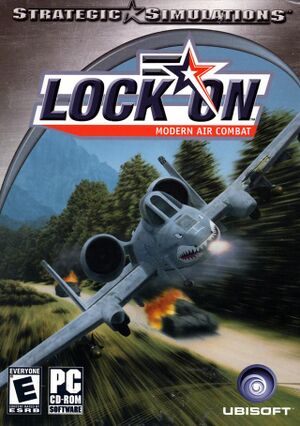
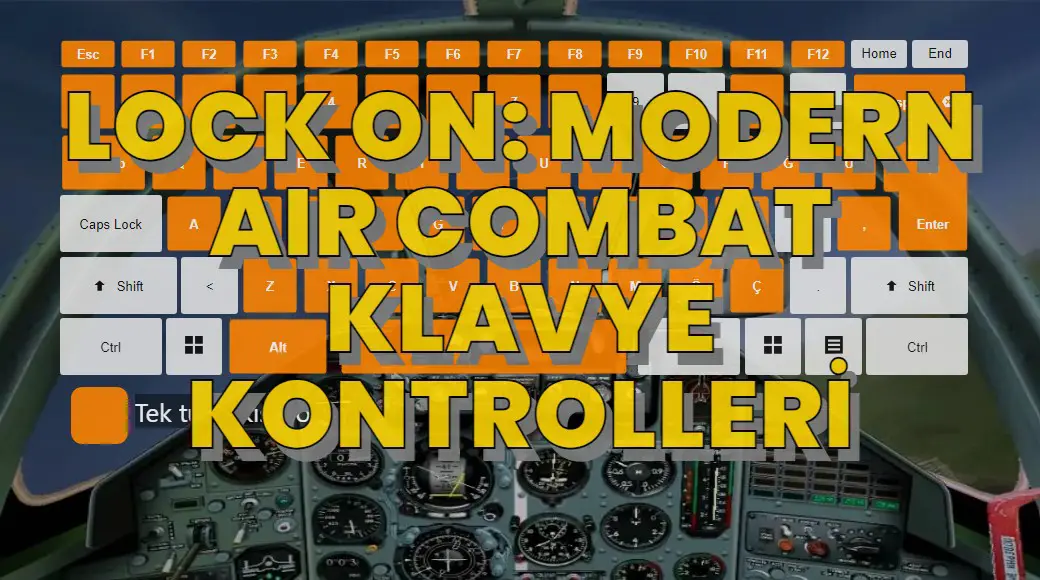

En sevdiğiniz Lock On: Modern Air Combat kısayol tuşları hangisi? Bu program hakkında bildiğiniz faydalı bir ipucu var mı? Aşağıda diğer ziyaretçilerle paylaşabilirsiniz.
1058833 2
477900 61
397319 1
329794 51
281615 4
261621 4
3 gün önce Güncellendi!
3 gün önce Güncellendi!
4 gün önce
6 gün önce
7 gün önce
8 gün önce Güncellendi!
En son yazılar
Adında boşluk olan klasörü silme
Windows kapanırken pagefile.sys dosyasını temizleme
Avif nedir, WebP ve JPEG'den ne kadar farklı?
Windows'un 5GHz Wi-Fi'yi tercih etmesi nasıl sağlanır
Windows'un kapanmama sorununu nasıl çözdüm